AirPlay to przydatna funkcja zawarta w Samsungu telewizory, ale gdy nie działa, może uniemożliwić przesyłanie strumieniowe z innych urządzeń. Oto wszystko, co musisz wiedzieć o przyczynie tego problemu.
Problem z AirPlay, który nie działa na telewizorze Samsung, zwykle pojawia się, gdy używany produkt Apple jest przestarzały lub gdy Bluetooth nie jest włączony. Ponadto problemy z łącznością sieciową mogą powodować nieprawidłowe działanie AirPlay na telewizorze Samsung.
Na szczęście rozwiązanie tych problemów zwykle nie przysparza bólu głowy, a my przeprowadzimy Cię przez kolejne kroki, aby rozwiązać każdy problem związany z AirPlay na telewizorze Samsung.
Dlaczego My Airplay nie działa na moim telewizorze Samsung?
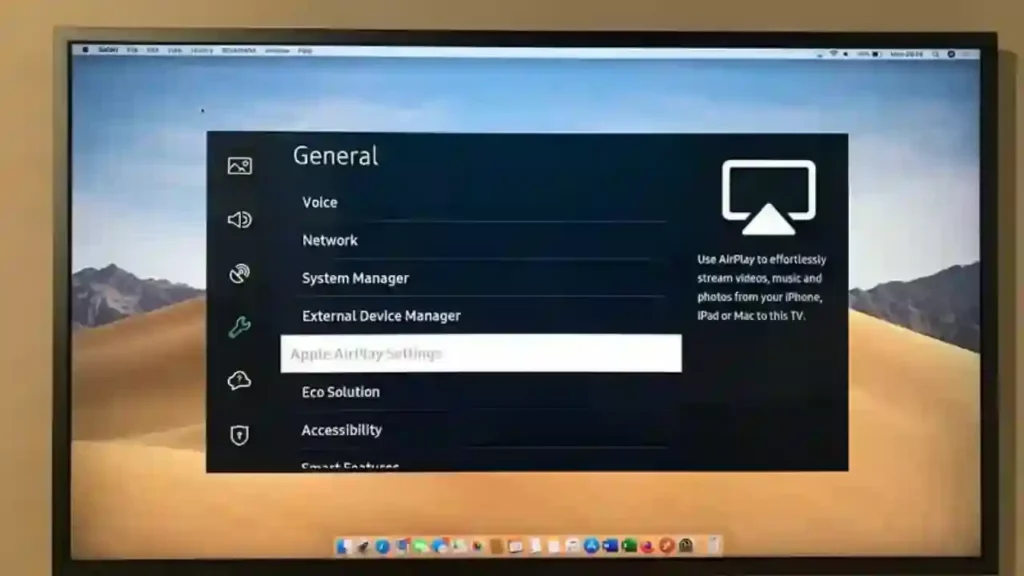
AirPlay to funkcja połączenia bezprzewodowego dostępna na urządzeniach Apple, ale jest również dostępna i kompatybilna z telewizorem Samsung Smart TV. Gdy połączenie nie jest obsługiwane lub połączenie się nie powiedzie, AirPlay może działać i w ogóle nie działać.
Oto kilka możliwych powodów, dla których Twoja transmisja nie działa na telewizorze Samsung.
- Połączenie internetowe.
- Wyłączone odtwarzanie na antenie.
- Urządzenie hosta nie jest aktualizowane.
- Funkcja automatycznego czasu ochrony została aktywowana w telewizorze Samsung.
- Telewizor Samsung nie jest kompatybilny z Airplay.
Jak naprawić Airplay, który nie działa na telewizorze Samsung?
Często, jeśli chodzi o problemy z oprogramowaniem, pierwszą i najłatwiejszą rzeczą, którą powinieneś zrobić, jest sprawdzenie telewizora i urządzenia Apple pod kątem oczywistych problemów z połączeniem.
Sprawdź, czy AirPlay jest obsługiwany
Zacznij od upewnienia się, że Twój telewizor Samsung obsługuje AirPlay. Większość telewizorów Samsung to robi, ale nadal warto to sprawdzić przed wypróbowaniem innych metod rozwiązywania problemów.
Witryna Apple wyświetla listę telewizorów kompatybilnych z AirPlay. Upewnij się, że telewizor jest włączony tej liście.
Sprawdź, czy Twoje urządzenia są w tej samej sieci

Możesz także szybko sprawdzić, czy telewizor Samsung i urządzenie Apple są połączone z tą samą siecią Wi-Fi. Jeśli tak nie jest, nie będziesz mógł korzystać z AirPlay; w rzeczywistości Twoje urządzenie Apple prawdopodobnie w ogóle nie pojawi się jako opcja AirPlay.
Szybko sprawdź ustawienia sieci na telewizorze i urządzeniu Apple, aby zobaczyć, w jakiej sieci są oba. Na urządzeniu Apple przejdź do aplikacji Ustawienia i wybierz Wi-Fi.
Na telewizorze Samsung przejdź do Ustawienia telewizora Samsung > Ogólne > Sieć > Otwórz ustawienia sieciowe. Powinieneś zobaczyć wyświetlacz wskazujący, z jaką siecią Wi-Fi jesteś połączony, dwa.
Aby funkcja AirPlay działała, oba urządzenia powinny znajdować się w tej samej sieci. Uwaga: do połączenia ze zwykłą siecią Wi-Fi potrzebne będą sparowane urządzenia; mobilny hotspot nie będzie działać.
Sprawdź, czy Twoje urządzenia są wystarczająco blisko
Warto również sprawdzić, czy telewizor i urządzenie są wystarczająco blisko.
Ogólnie rzecz biorąc, AirPlay powinien być skuteczny w zasięgu do 30 stóp, ale jeśli masz wiele urządzeń w swojej sieci, możesz chcieć przesunąć się trochę bliżej, aby być po bezpiecznej stronie.
Sprawdź, czy oba urządzenia są włączone i znajdują się blisko siebie.
Wyłącz i wyłącz swoje urządzenia
Na koniec, przed wypróbowaniem jakichkolwiek konkretnych poprawek, wyłącz i włącz telewizor i urządzenie Apple. Obejmuje to wyłączenie urządzeń, odłączenie ich od zasilania na minutę lub dwie, a następnie ponowne podłączenie.
Włącz oba urządzenia i spróbuj połączyć się ponownie. Jeśli wydaje się, że problem został rozwiązany, możesz bezpiecznie założyć, że uszkodzona pamięć RAM w jakiś sposób zakłócała działanie funkcji AirPlay.
Możesz także rozważyć przywrócenie ustawień fabrycznych routera, zwłaszcza jeśli nie robiłeś tego przez jakiś czas. Robienie może wypłukać proste problemy uniemożliwiające połączenie.
Inne poprawki, które możesz wypróbować Aby rozwiązać problemy z Airplay na telewizorze Samsung
Jeśli te proste kontrole nie rozwiązały problemu, możesz rozważyć niektóre z poniższych potencjalnych rozwiązań.
Wyłącz Bluetooth
Co dziwne, Bluetooth może zakłócać AirPlay, szczególnie w przypadku połączenia 2.4 GHz, co dziwne.
Aby wyłączyć Bluetooth w urządzeniu Apple, wykonaj następujące kroki.
Na komputerze Mac
- Wybierz ikonę Bluetooth u góry ekranu.
- Ustaw suwak w pozycji Off.
Na iPhonie
- Pociągnij w dół z prawego górnego rogu ekranu, aby otworzyć Centrum sterowania
- Stuknij ikonę Bluetooth, jeśli jest niebieska, aby ją wyłączyć
Wyłączenie Bluetooth w ten sposób na iPhonie spowoduje wyłączenie go tylko do następnego dnia. Możesz całkowicie wyłączyć Bluetooth w aplikacji Ustawienia.
Wyłącz VPN

VPN może powodować problemy z AirPlay, myląc urządzenia, aby myślały, że w rzeczywistości nie są w tej samej sieci.
Jeśli masz włączoną sieć VPN na urządzeniu Apple, podczas korzystania z AirPlay może być konieczne jej wyłączenie.
W ten sam sposób niektóre przedłużacze Wi-Fi mogą zakłócać działanie AirPlay.
Upewnij się, że telewizor Samsung jest prawidłowo podłączony
Nie zaszkodzi przeprowadzić szybką diagnostykę, aby upewnić się, że telewizor Samsung jest prawidłowo podłączony do właściwej sieci.
Aby to zrobić, musisz uruchomić plik Test stanu sieci. Wykonaj te proste kroki:
- Naciśnij przycisk Home na pilocie i przejdź do Ustawień.
- Otwórz kartę Ogólne, wybierz Sieć > Stan sieci.
- Przejrzyj informacje na ekranie, aby sprawdzić, czy połączenie jest obecnie aktywne.
Jeśli twoje połączenie jest aktywne, możesz wykluczyć łączność sieciową Samsunga jako problem.
Jeśli telewizor Samsung nie jest prawidłowo podłączony, sprawdź router pod kątem problemów, zwłaszcza jeśli niedawno zmieniłeś ustawienia internetowe.
W razie potrzeby skontaktuj się z dostawcą usług internetowych, aby uzyskać dalsze instrukcje dotyczące konfigurowania routera pod kątem zgodności z telewizorem firmy Samsung.
Sprawdź, czy funkcja AirPlay jest wyłączona
Nic dziwnego, że AirPlay musi być włączony, aby działać z telewizorem Samsung. Jeśli masz problemy z połączeniem, szybko wykonaj następujące czynności, aby włączyć funkcję AirPlay:
- Naciśnij Strona główna i przejdź do menu Ustawienia
- Wybierz Ogólne (lub Połączenie w niektórych modelach), a następnie Ustawienia Apple AirPlay. Wybierz AirPlay, aby go włączyć.
Jeśli funkcja AirPlay jest już włączona, nie zaszkodzi ją wyłączyć i ponownie włączyć, aby sprawdzić, czy możesz szybko uruchomić połączenie.
Zaktualizuj swój telewizor
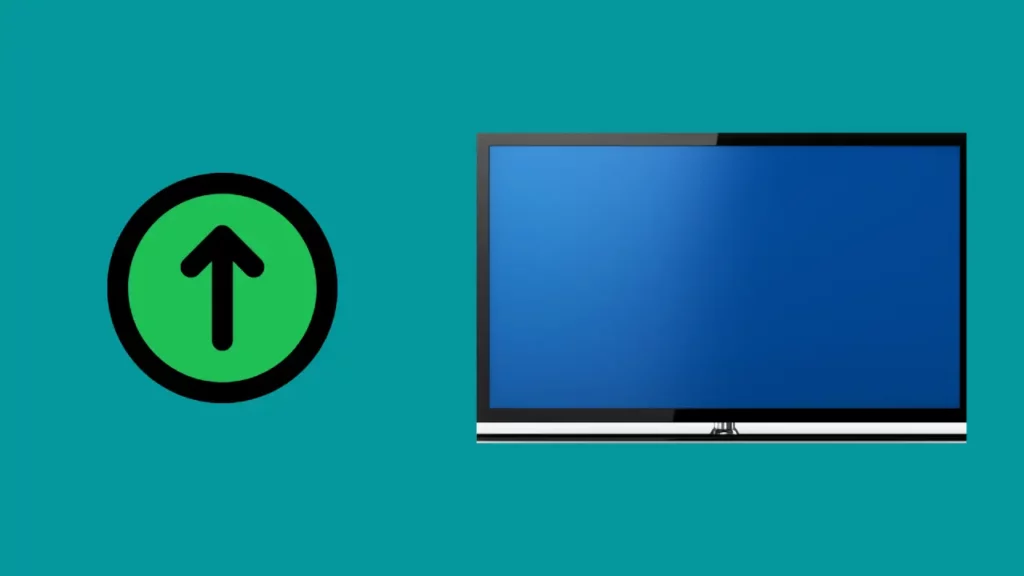
Jeśli Twój telewizor nie działa z najnowszą aktualizacją, może być bardziej podatny na błędy. AirPlay zawsze działa najlepiej, gdy telewizor ma zainstalowaną najnowszą poprawkę.
Iść do Ustawienia > Wsparcie > Aktualizacja oprogramowania > Aktualizuj teraz aby sprawdzić dostępność aktualizacji. Plusem jest to, że telewizor będzie się również włączał podczas aktualizacji, co może pomóc w usunięciu tych nieznośnych błędów.
To samo dotyczy twojego MacOS lub iOS urządzenia. Sprawdź, czy są aktualne, aby mieć pewność, że Twoje urządzenia działają z najnowszą aktualizacją.
Może się to wydawać trywialne, ale może po prostu pomóc zmiażdżyć błąd, który jest przyczyną problemu, i zawsze idealnie jest działać na najnowszej łatce.
Wyłącz czas automatycznej ochrony
Co dziwne, wygaszacz ekranu może powodować pewne problemy i bałagan z AirPlay. Aby to naprawić, przejdź do Ustawienia > System > Menedżer systemu.
W zależności od preferencji systemowych i posiadanego modelu telewizora Samsung możesz ręcznie przełączać czas automatycznej ochrony lub ustawić czas, po którym telewizor przejdzie w tryb wygaszacza ekranu z menu rozwijanego.
Final Thoughts
Po sprawdzeniu podstaw przetestuj AirPlay po każdej z tych potencjalnych poprawek, aby sprawdzić, czy znowu działa normalnie. Jeśli żadne z tych rozwiązań nie rozwiąże problemu, być może warto przesłać zgłoszenie naprawy Samsung aby sprawdzić, czy technik naprawy może zidentyfikować i naprawić problem.
Mamy jednak nadzieję, że jedna z tych poprawek może przywrócić i uruchomić funkcję AirPlay, dzięki czemu można przesyłać strumieniowo bezpośrednio do telewizora z komputera Mac lub urządzeń z systemem iOS!
Często zadawane pytania NA AIRPLAY NIE DZIAŁA NA TELEWIZORACH SAMSUNG
Jak włączyć nadawanie na telewizorze Samsung?
Włączanie Airplay to prosty proces na telewizorach Samsung Smart TV.
- Najpierw naciśnij Przycisk domowy na pilocie, aby uzyskać dostęp do menu głównego.
- Następnie wybierz Źródło z menu i wybierz Ekran Mirroring lub po prostu Airplay aby to umożliwić. Powinieneś zobaczyć listę dostępnych urządzeń, z którymi możesz się połączyć.
- Swybierz swoje urządzenie z listy i postępuj zgodnie z instrukcjami wyświetlanymi na ekranie aby zakończyć konfigurację.
Po włączeniu funkcji Airplay urządzenie powinno być podłączone i można od razu rozpocząć przesyłanie strumieniowe treści.
Uwaga: jeśli telewizor Samsung Smart TV nie ma funkcji Screen Mirroring ani Airplay, może nie być zgodny z funkcją Airplay.
Dlaczego nie mogę podłączyć iPhone'a do telewizora Samsung?
Istnieje kilka możliwych powodów, dla których możesz mieć problemy z podłączeniem iPhone'a do telewizora Samsung.
- Najpierw upewnij się, że oba urządzenia korzystają z tego samego połączenia sieci bezprzewodowej. Jeśli tak się nie stanie, spróbuj ponownie uruchomić oba urządzenia i ponownie podłączyć je do tej samej sieci Wi-Fi.
- Następnie sprawdź, czy AirPlay jest włączony na Twoim iPhonie. Aby to zrobić, przejdź do Ustawienia > Ogólne > AirPlay i upewnij się, że jest włączony.
- Upewnij się, że w telewizorze Samsung wybrana jest opcja Apple TV, aby zezwolić na połączenia z urządzeń z włączoną tą funkcją.
- Upewnij się, że Bluetooth jest również włączony na obu urządzeniach. Jeśli Bluetooth jest wyłączony w Twoim iPhonie, nie będziesz mógł połączyć go z telewizorem Samsung.
Czy dublowanie ekranu to to samo, co AirPlay?
AirPlay i Screen Mirroring to różne technologie. Funkcja dublowania ekranu umożliwia wyświetlanie zawartości urządzenia na większym wyświetlaczu, takim jak telewizor lub projektor, podczas gdy AirPlay to funkcja specyficzna dla firmy Apple, która umożliwia strumieniowe przesyłanie dźwięku i obrazu z telefonu iPhone, iPada lub komputera Mac do zgodnych głośników i wyświetlaczy.
Chociaż obie technologie umożliwiają udostępnianie treści z urządzenia na większym wyświetlaczu, działają one inaczej i mają inne możliwości.
AirPlay jest kompatybilny tylko z urządzeniami Apple, podczas gdy dublowanie ekranu jest szerzej dostępne i może być używane z wieloma różnymi typami urządzeń.
Dlaczego mój telewizor nie łączy się z AirPlay?
Istnieje kilka potencjalnych rozwiązań, które mogą pomóc w podłączeniu telewizora do AirPlay.
- Upewnij się, że Twoje urządzenie Apple i telewizor są podłączone do tej samej sieci Wi-Fi.
- Upewnij się, że funkcja AirPlay jest włączona zarówno na urządzeniu Apple, jak i na telewizorze, ponieważ musi być aktywowana na obu urządzeniach, aby połączyć je przez AirPlay.
- Spróbuj ponownie uruchomić urządzenie Apple i telewizor. Może to często pomóc w problemach z łącznością.
- Upewnij się, że oprogramowanie telewizora jest aktualne, ponieważ starsze wersje mogą nie obsługiwać AirPlay.
- Jeśli nadal masz problemy z połączeniem, spróbuj zresetować ustawienia sieciowe na urządzeniu Apple, a następnie ponownie podłączyć je do tej samej sieci Wi-Fi.
Jeśli nadal masz problemy z połączeniem z AirPlay, skontaktuj się z producentem telewizora, aby uzyskać dodatkową pomoc i wsparcie.
Jak ponownie podłączyć AirPlay do telewizora?
Aby ponownie podłączyć AirPlay do telewizora, musisz upewnić się, że urządzenie jest włączone i że zarówno Apple TV, jak i telewizor są podłączone do tej samej sieci Wi-Fi.
Gdy to zrobisz, będziesz musiał otworzyć swój Ustawienia AirPlay przesuwając palcem w górę od dołu ekranu, a następnie dotykając ikony Ikona AirPlay.
Następnie musisz wybrać Apple TV z listy dostępnych urządzeń, a połączenie AirPlay powinno zostać nawiązane.
Jeśli nadal masz problemy, upewnij się, że zarówno urządzenie Apple TV, jak i urządzenie mają zainstalowane najnowsze aktualizacje oprogramowania, ponieważ często może to pomóc w przypadku problemów z połączeniem.
Być może będziesz musiał spróbować włączyć i wyłączyć urządzenie Apple TV i/lub urządzenia, aby sprawdzić, czy to pomoże. Na koniec możesz także spróbować zresetować ustawienia sieciowe, przechodząc do Ustawienia> Ogólne> Resetuj> Resetuj ustawienia sieciowe na urządzeniu.
Jak ponownie uruchomić AirPlay?
Jeśli masz problemy z połączeniem AirPlay, często warto je ponownie uruchomić. Aby to zrobić, wykonaj następujące kroki:
1. Na swoim urządzeniu (iOS lub Mac) otwórz centrum sterowania i wybierz „AirPlay”
2. Wybierz urządzenie, z którym próbujesz się połączyć.
3. Dotknij przycisku „Rozłącz”.
4. Poczekaj kilka sekund, a następnie powtórz kroki 1-3, aby połączyć się ponownie.
Jeśli to nie rozwiąże problemu, spróbuj zresetować ustawienia sieciowe urządzenia. Można to zrobić przechodząc do Ustawienia> Ogólne> Resetuj> Resetuj ustawienia sieciowe.
Pamiętaj, że będziesz musiał ponownie dołączyć do dowolnej sieci Wi-Fi i wprowadzić hasła, gdy to zrobisz.





![3 najlepsze telewizory Alexa | Smart TV z wbudowaną Alexą [2024]](https://howtl.com/wp-content/uploads/2021/03/vdLHNsxVGh-1-768x512.jpg)
![6 sposobów na naprawienie białych plam na telewizorze Samsung [Łatwe rozwiązanie]](https://howtl.com/wp-content/uploads/2023/02/Fixing-White-Spots-on-Samsung-Tv-768x432.webp)
